台式电脑怎么连接手机热点 秒懂:电脑连接手机热点详细教程
php小编百草为大家带来了一篇关于台式电脑如何连接手机热点的秒懂教程。在这篇详细教程中,我们将为大家介绍如何快速、简单地实现电脑连接手机热点的操作步骤。无论是在外出办公、旅行还是家庭使用,连接手机热点可以为我们提供便捷的上网方式。通过这篇教程,相信大家可以轻松掌握这一技巧,并享受到无线网络带来的便利。让我们一起来学习吧!
电脑连接手机热点应急必备技能啊!
比如电脑wifi突然没了,需要更新网卡驱动,这时候手机热点就是大救星!
第一次设置顺序
找到设置,下图是我的小米手机,安卓手机的设置步骤差不多。如果是华为手机,依次进入【设置】-【无线和网络】-【移动网络共享】。
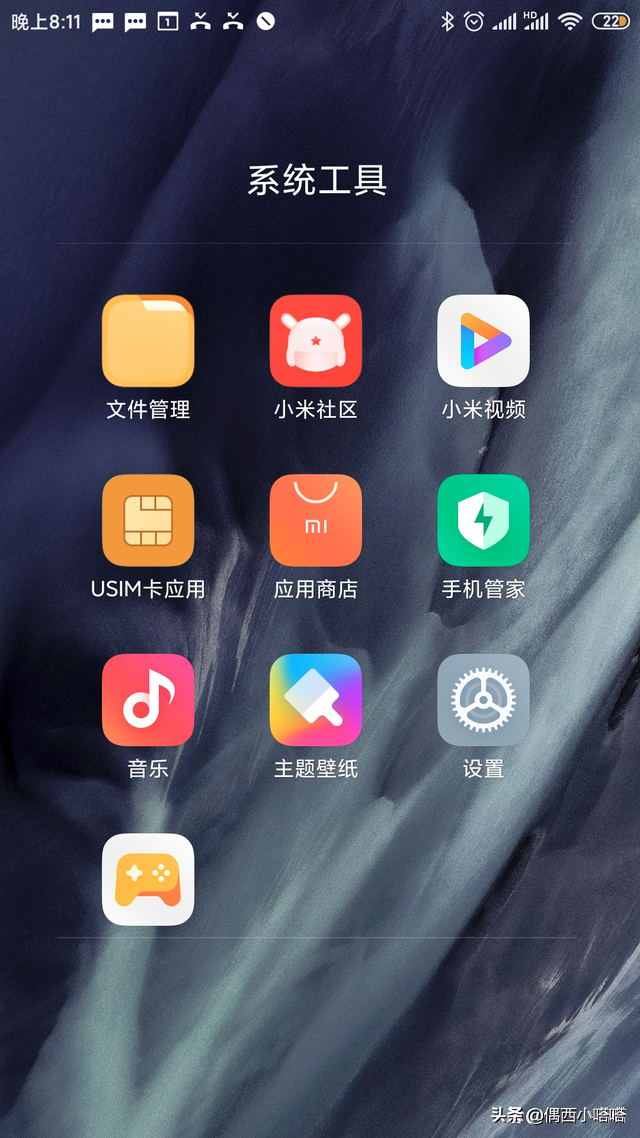
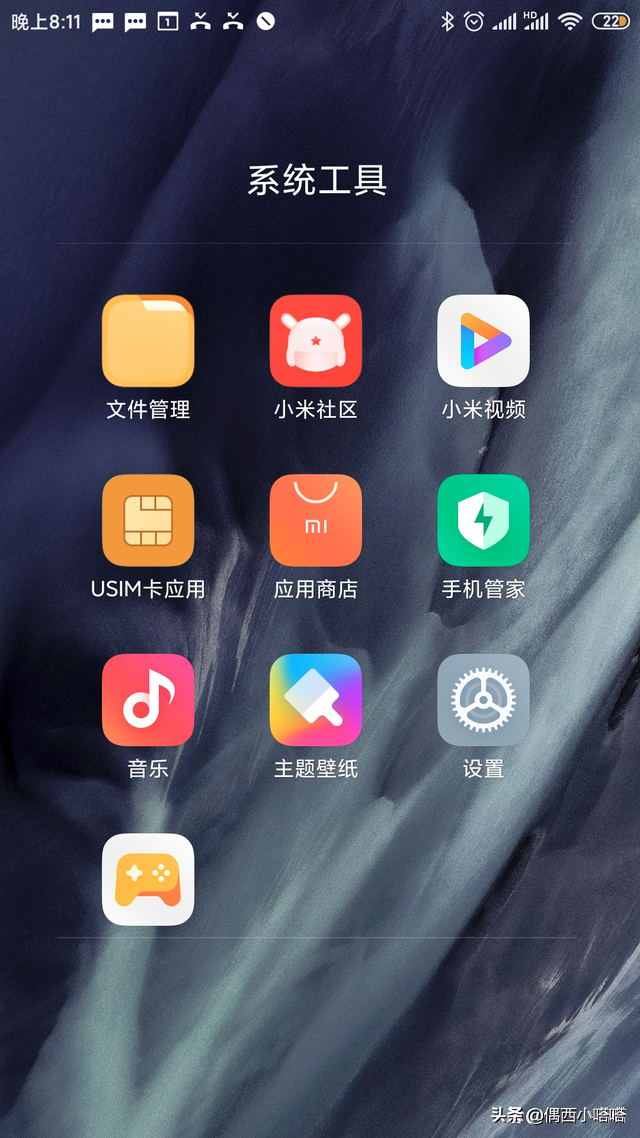
2、设置里找到个人热点,如下图:


3、点击个人热点打开进入
点击设置WLAN热点,其实和设置wifi一样。


4、设置热点:网络名称就是你热点名字,密码也设置好,其他默认不需要改:


5、上一张图里,都设好点击右上角的对勾,页面会自动回到上一个界面。
可以看到下图内容,找到便携式热点,打开,自动关闭热点也打开(这个没有人连就自动关闭热点挺好用,省的自己忘了)。


你手机信号位置会出现wifi加一个曲别针的图标,你看上图的蓝色圆圈就是,这证明热点设置好了,可以打开电脑连接了。
6、打开电脑的wifi列表就可以看到我们新创建的手机热点:


如果你电脑wifi列表打不开可以看下面视频教程
电脑打不开wifi没有列表怎么办
7、点击你自己的热点,输入刚才设置的密码即电脑使用手机热点上网了。


8、在个人热点页面,会有接入了几个设备,不用及时关闭,别被隔壁老王蹭了!


贴心小提示:
电脑一般会自动允许很多程序,流量跑的很快,建议你先关掉电脑软件、程序、网页等内容,再连接手机热点,以免不小心”跑掉一套房”!
以后再用:
以后就直接在快捷图标打开,或者喊小爱或siri等语音小助手打开就ok了


以上是台式电脑怎么连接手机热点 秒懂:电脑连接手机热点详细教程的详细内容。更多信息请关注PHP中文网其他相关文章!

热AI工具

Undresser.AI Undress
人工智能驱动的应用程序,用于创建逼真的裸体照片

AI Clothes Remover
用于从照片中去除衣服的在线人工智能工具。

Undress AI Tool
免费脱衣服图片

Clothoff.io
AI脱衣机

Video Face Swap
使用我们完全免费的人工智能换脸工具轻松在任何视频中换脸!

热门文章

热工具

记事本++7.3.1
好用且免费的代码编辑器

SublimeText3汉化版
中文版,非常好用

禅工作室 13.0.1
功能强大的PHP集成开发环境

Dreamweaver CS6
视觉化网页开发工具

SublimeText3 Mac版
神级代码编辑软件(SublimeText3)
 TronLink钱包使用方法
Sep 28, 2024 pm 08:03 PM
TronLink钱包使用方法
Sep 28, 2024 pm 08:03 PM
TronLink钱包是一款用于管理TRX加密货币和基于TRON网络发行的代币的非托管钱包。使用方法包括:创建钱包、导入钱包、发送和接收TRX、管理代币、抵押TRX、访问dApp和留意安全提示。
 芝麻开门交易所怎么调成中文
Mar 04, 2025 pm 11:51 PM
芝麻开门交易所怎么调成中文
Mar 04, 2025 pm 11:51 PM
芝麻开门交易所怎么调成中文?本教程涵盖电脑、安卓手机端详细步骤,从前期准备到操作流程,再到常见问题解决,帮你轻松将芝麻开门交易所界面切换为中文,快速上手交易平台。
 芝麻开门交易所app官方下载 芝麻开门交易所官方版下载
Mar 04, 2025 pm 11:54 PM
芝麻开门交易所app官方下载 芝麻开门交易所官方版下载
Mar 04, 2025 pm 11:54 PM
芝麻开门交易所 app 官方下载步骤,涵盖安卓、iOS 系统下载流程,以及常见问题解决方法,助你安全、快速下载,开启加密货币便捷交易。
 gateio手机安卓版怎么下载 如何下载 Gate.io 手机安卓版
Mar 04, 2025 pm 09:57 PM
gateio手机安卓版怎么下载 如何下载 Gate.io 手机安卓版
Mar 04, 2025 pm 09:57 PM
Gate.io 安卓手机版的下载步骤如下: 1.访问 Gate.io 官方网站并下载 APK 文件。 2.在设备中启用未知来源的安装选项。 3.安装 APK 文件并按照提示操作。 4.完成安装并启动应用程序。
 如何下载ZB(中币)安卓手机版?
Feb 21, 2025 pm 10:45 PM
如何下载ZB(中币)安卓手机版?
Feb 21, 2025 pm 10:45 PM
通过访问ZB官方网站并点击“下载”按钮,您可以按照以下步骤下载ZB安卓手机版:选择“Android”选项;扫描二维码或直接下载;安装应用;打开应用并注册。
 binance怎么注册详细教程(2025新手指南)
Mar 18, 2025 pm 01:57 PM
binance怎么注册详细教程(2025新手指南)
Mar 18, 2025 pm 01:57 PM
本文提供Binance币安注册及安全设置的完整指南,涵盖注册前的准备工作(包括设备、邮箱、手机号及身份证明文件准备),详细介绍了官网及APP两种注册方式,以及不同级别的身份验证(KYC)流程。此外,文章还重点讲解了如何设置资金密码、开启双重验证(2FA,包括谷歌身份验证器和短信验证)以及设置防钓鱼码等关键安全步骤,帮助用户安全便捷地注册和使用Binance币安平台进行加密货币交易。 请务必在交易前了解相关法律法规及市场风险,谨慎投资。
 如何在安卓手机上将XML转换成PDF?
Apr 02, 2025 pm 09:51 PM
如何在安卓手机上将XML转换成PDF?
Apr 02, 2025 pm 09:51 PM
直接在安卓手机上将 XML 转换为 PDF 无法通过自带功能实现。需要通过以下步骤曲线救国:将 XML 数据转换为 PDF 生成器识别的格式(如文本或 HTML);使用 HTML 生成库(如 Flying Saucer)将 HTML 转换为 PDF。
 binance下载APP binance币安平台下载免费APP
Mar 18, 2025 pm 01:54 PM
binance下载APP binance币安平台下载免费APP
Mar 18, 2025 pm 01:54 PM
本文详细介绍了苹果iOS系统和安卓Android系统手机下载Binance APP的两种方法。对于iOS系统,由于中国区App Store无法直接下载,用户需要使用外区Apple ID,可以选择借用或自行注册外区Apple ID进行下载。安卓系统用户则可以直接在应用商店搜索安装,或访问Binance官网扫描二维码下载安装包。需要注意的是,从非官方渠道下载应用时,可能需要开启手机的未知来源应用安装权限。 无论哪种系统,下载完成后即可使用Binance APP。






